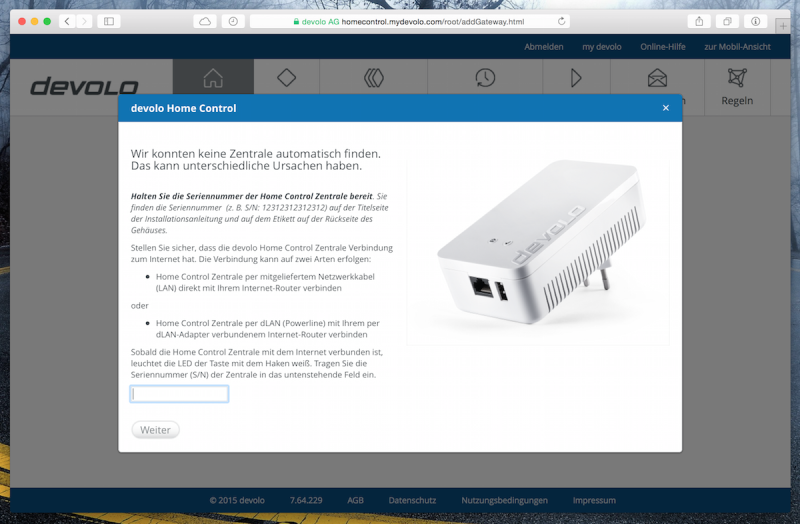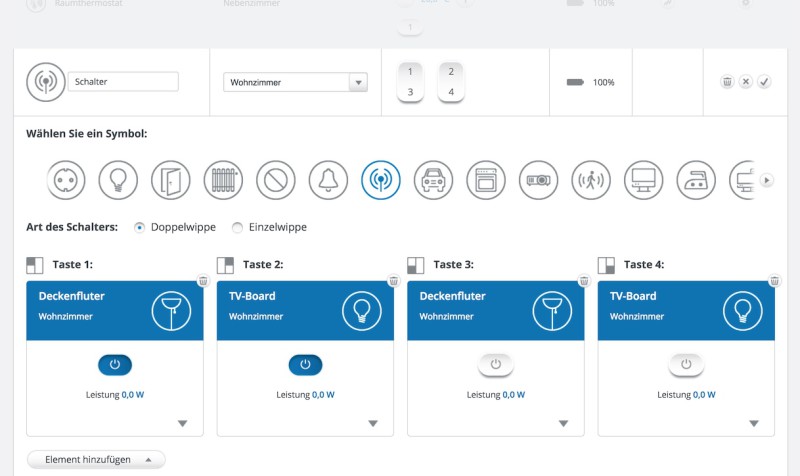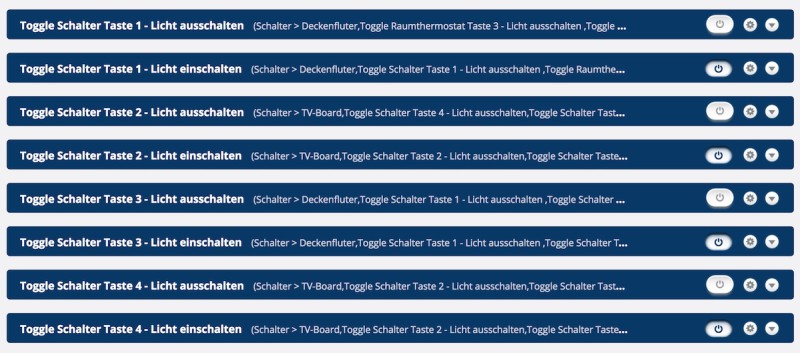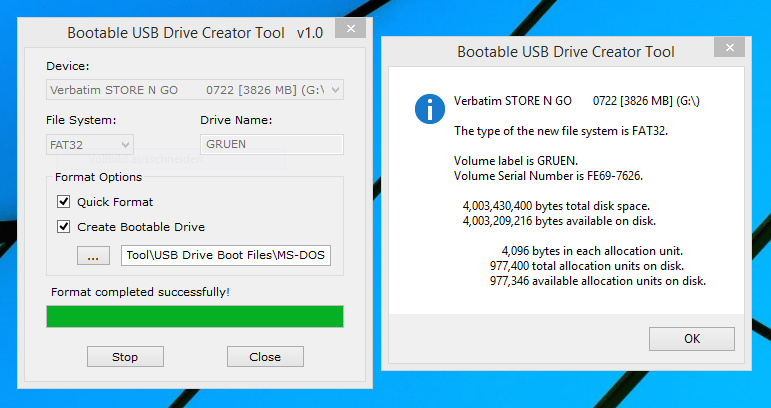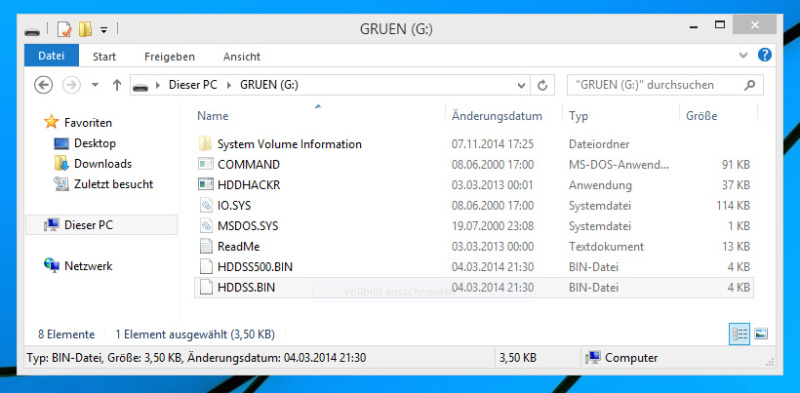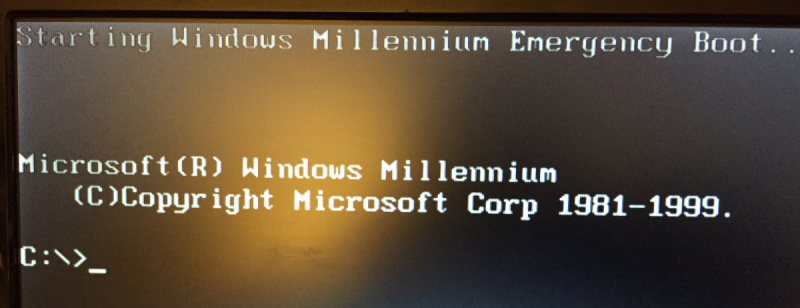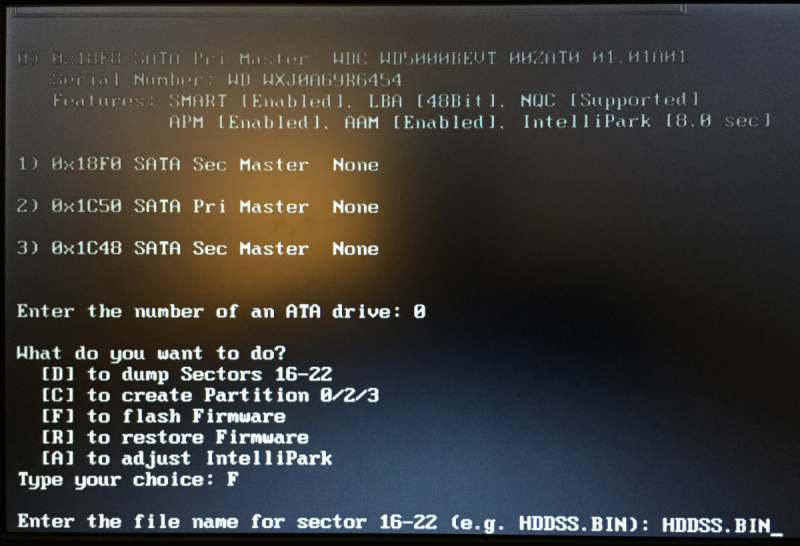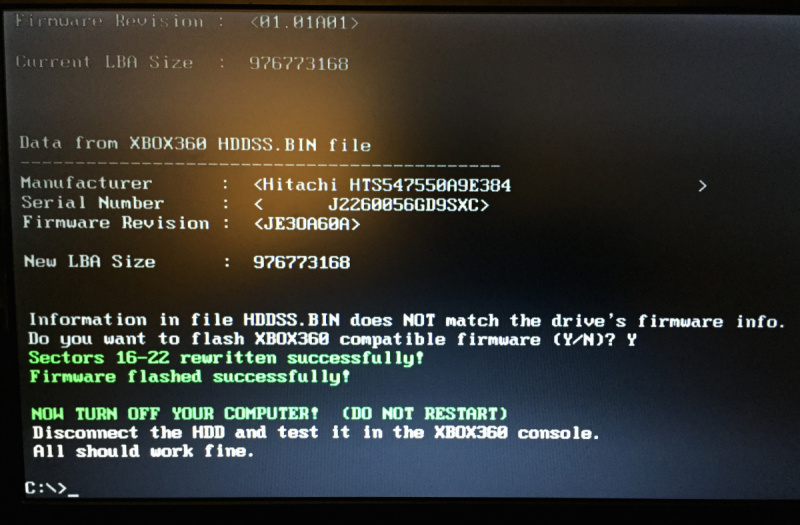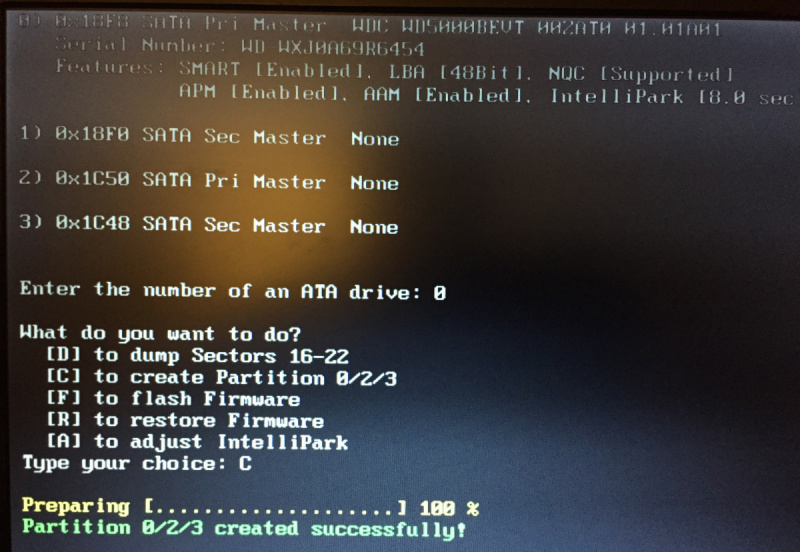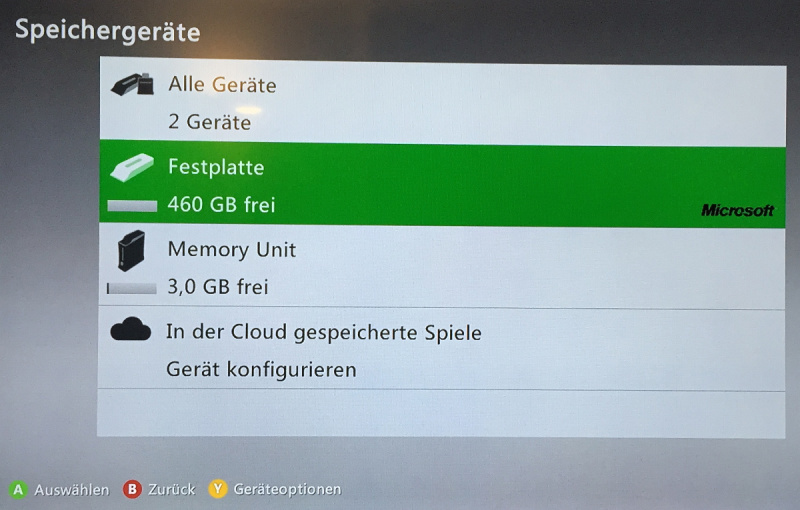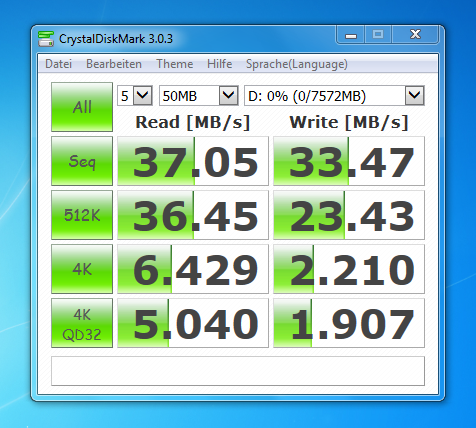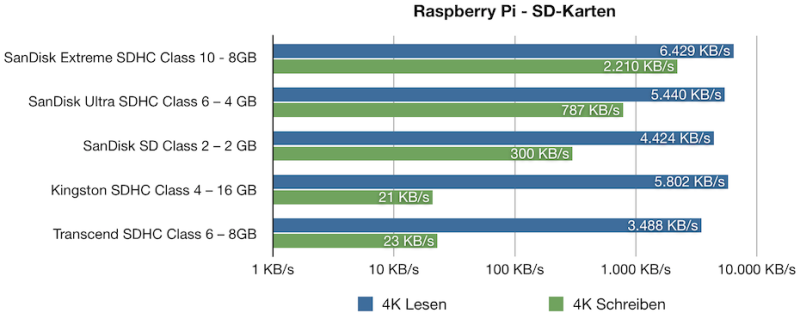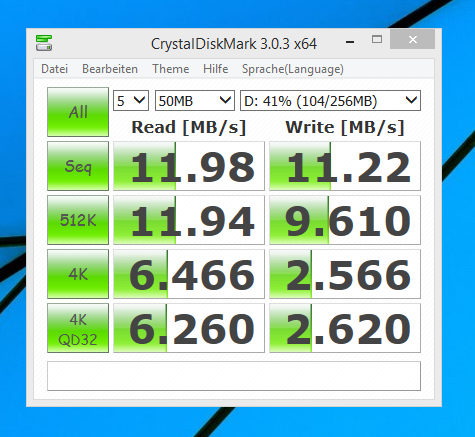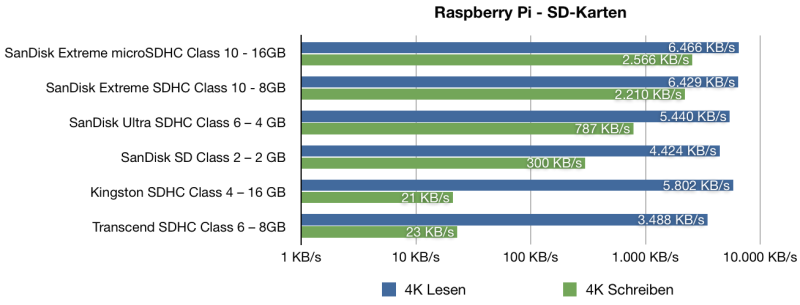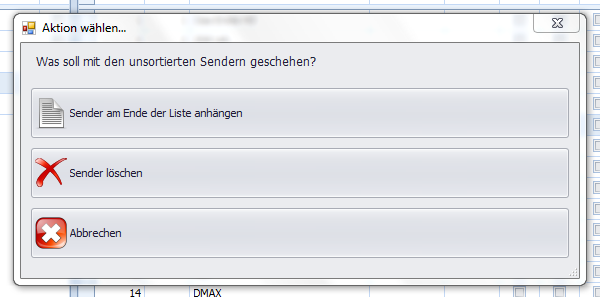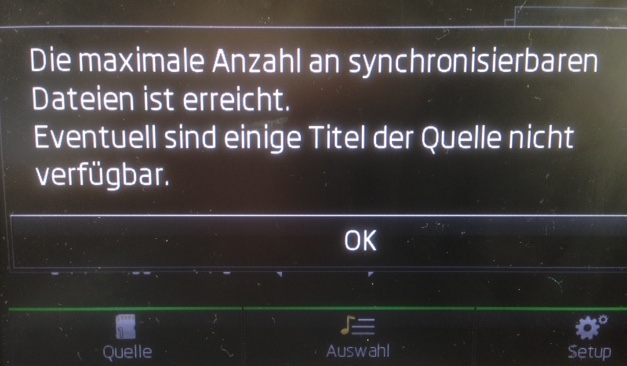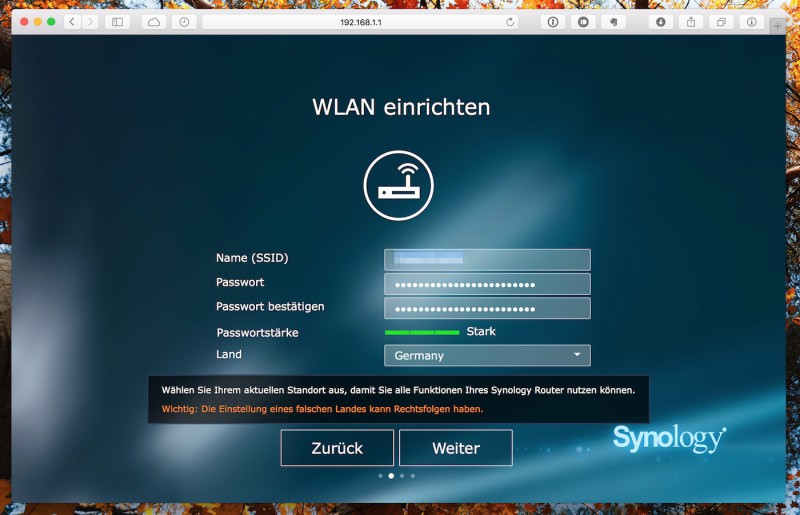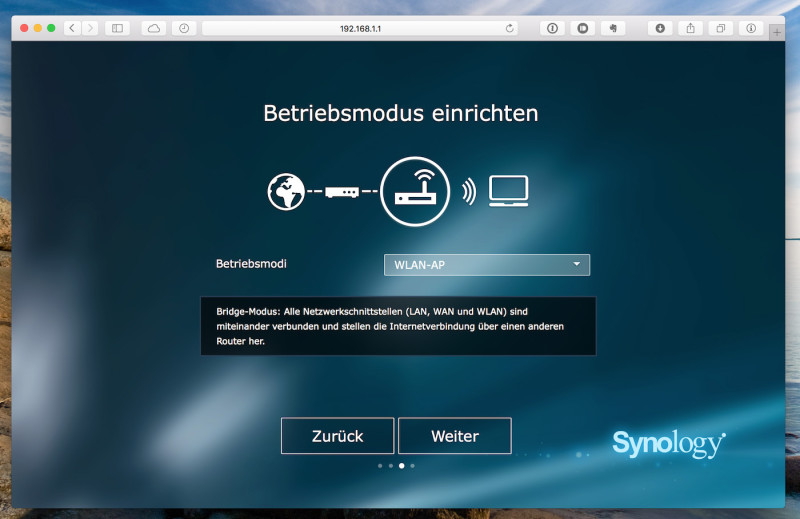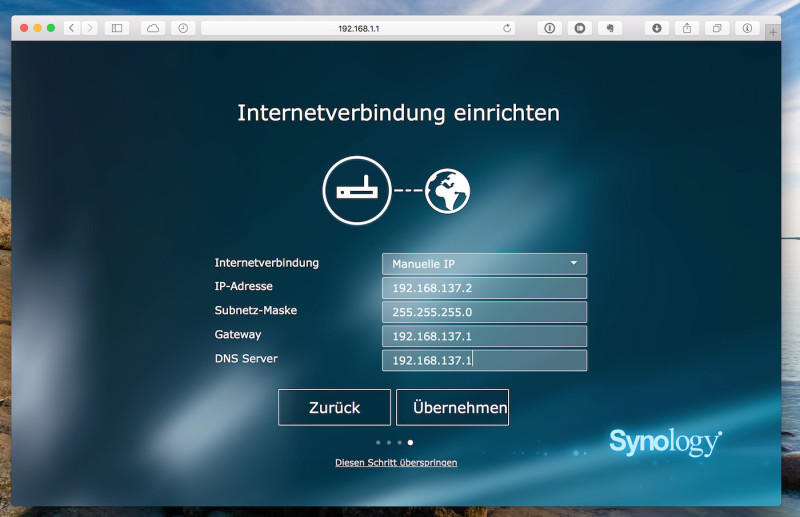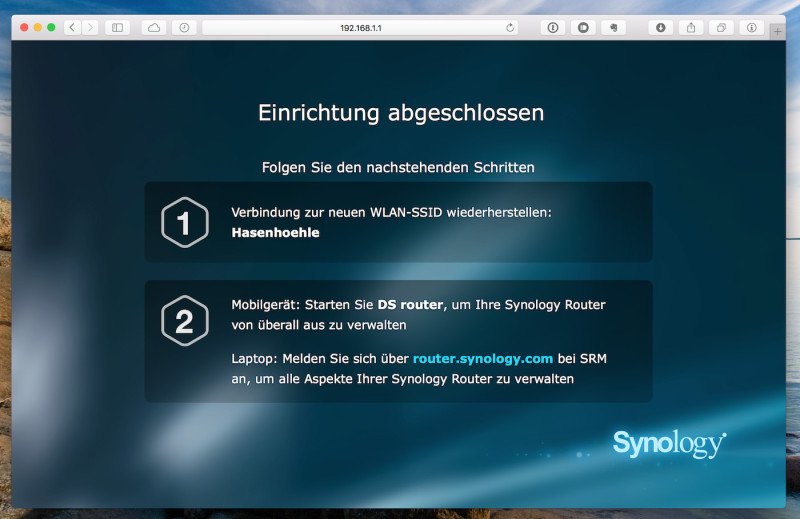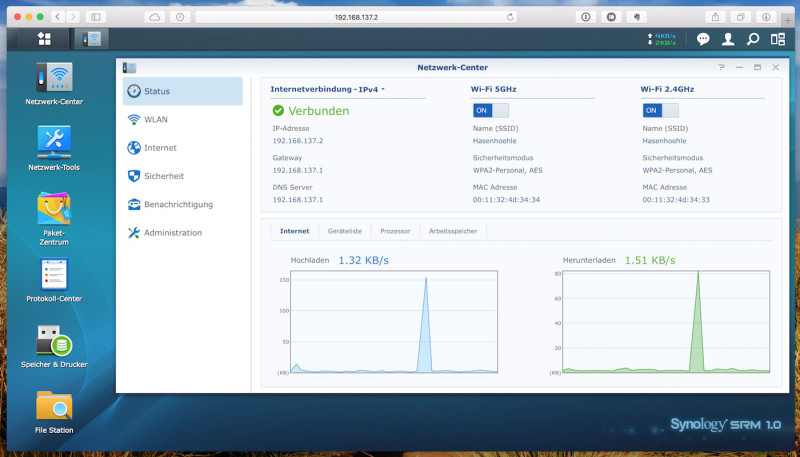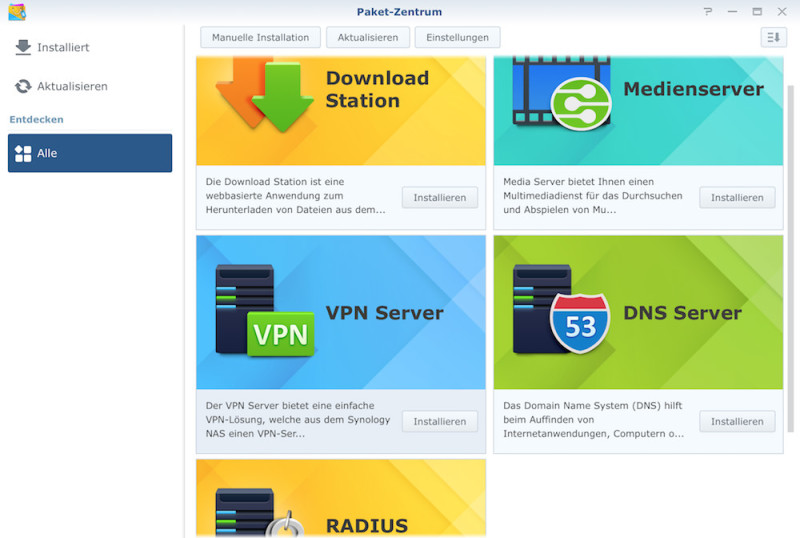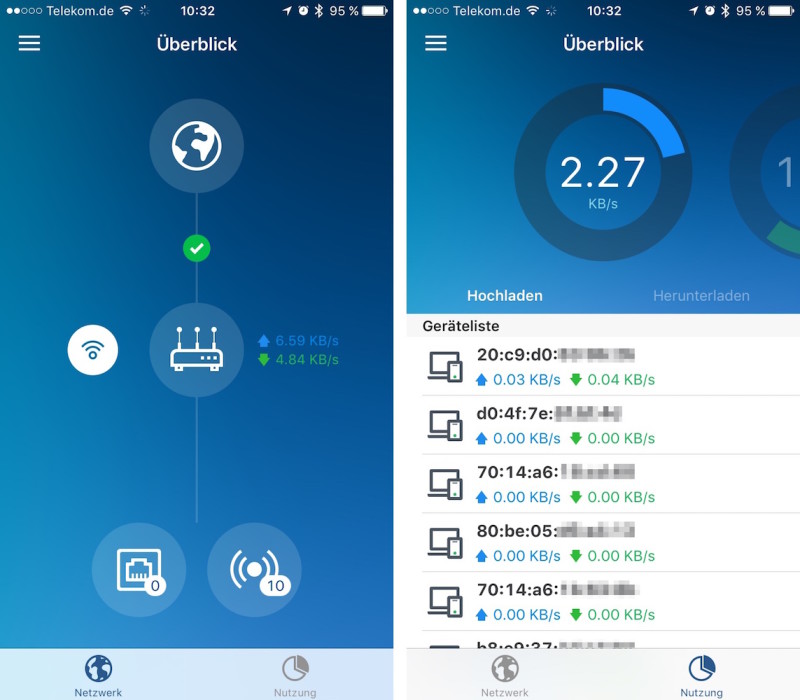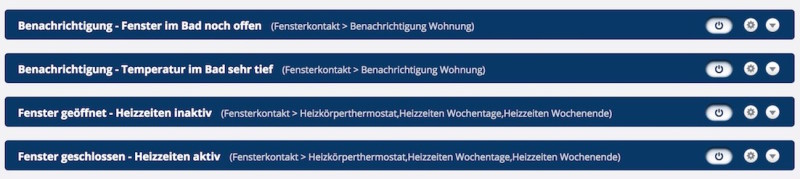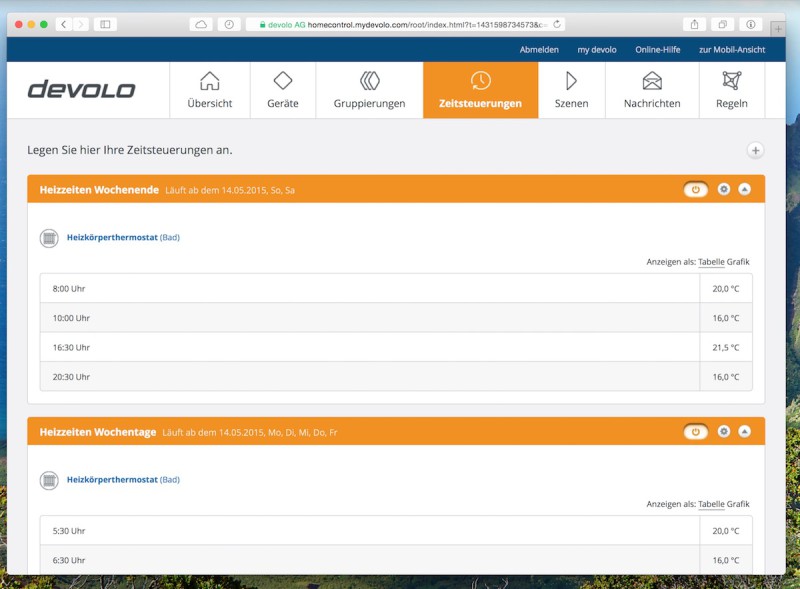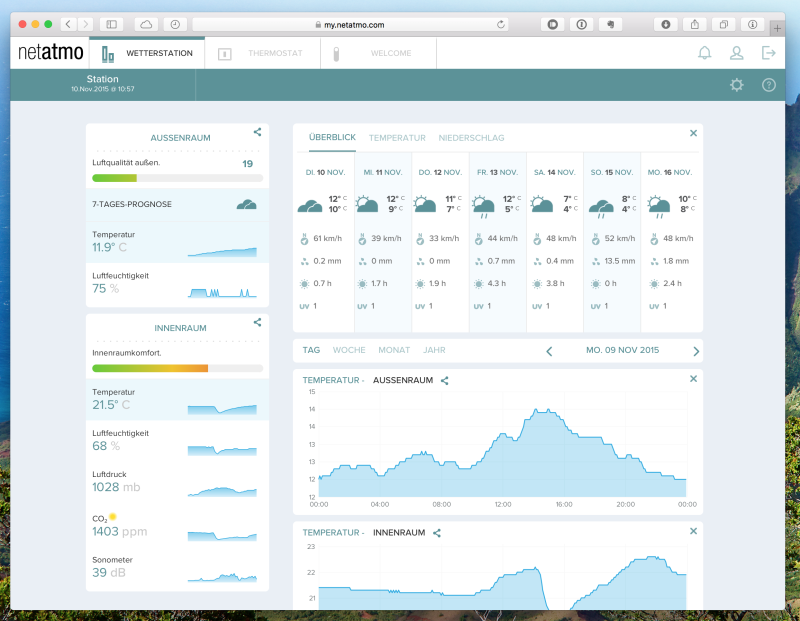Seitdem Devolo auf der IFA 2014 sein Home Control mit Z-Wave Funkstandard vorgestellt hat, habe ich sehnsüchtig darauf gewartet. Ich mag den Smart Home Gedanken, ich mag diese “If This Then That” Sachen. 
Inhalt des Starter Pakets
- Home Control Zentrale
- Home Control Tür- und Fensterkontakt
- Sensor
- Magnet
- Batterie
- Befestigungsmaterial (Schrauben und 3M Klebeband)
- Home Control Schalt- und Messsteckdose
- Installationshandbuch
- Ethernet-Kabel
Einrichtung
Steckt man die Home Control Zentrale in die Steckdose, welche übrigens auch als dLAN-Adapter benutzen werden kann, baut diese eine Verbindung zu einem anderen dLAN-Adapter, der mit dem Netzwerk verbunden ist, auf oder man verbindet die Zentrale über das RJ45-Kabel mit dem Netzwerk.
Über das “my devolo” Webinterface oder die App kann man, wenn man sich vorher ein Benutzerkonto erstellt, dann die Zentrale hinzufügen bzw. installieren – kinderleicht.
Auch alle anderen Devolo Home Control Geräte kann man über das Webinterface verbinden (anlernen), dazu gibt es für jedes Gerät eine ausführliche Anleitung und auch ein eingebettetes Video – damit würde es sogar mein Opa hinbekommen. 
Webinterface
Das Webinterface ist aufgeräumt und strukturiert. Natürlich kann man weltweit auf diese Webseite zugreifen und seine Geräte steuern – d.h. ohne Internet ist keine komfortable Steuerung möglich, an den physikalischen Geräten kann man allerdings die wichtigsten Funktionen durchführen.
Im ersten Moment war ich mit den unterschiedlichen Reitern – Geräte, Gruppierungen, Zeitsteuerungen, Szenen, Nachrichten und Regeln – überfordert.
- Geräte – Übersicht der verbunden Geräte samt Ort, Zustand, Batterie-Status und Statistik.
- Gruppierungen – Geräte der gleichen Kategorie zu einer Gruppe hinzufügen
- Zeitsteuerungen – Zustand bzw. Verhalten eines Gerätes für eine bestimmte Zeit festlegen
- Szenen – ähnlich Stapelverarbeitung bzw. Batchverarbeitung
- Nachrichten – Empfänger anlegen bzw. konfigurieren
- Regeln – sehr mächtig, diese “If This Then That” Sachen – in den nächsten Artikeln mehr dazu
![😉]()
Absolut erwähnenswert ist noch, dass man über die Einstellung weitere “Mitbenutzer” anlegen kann – d.h. meine Frau muss sich im Webinterface oder den Apps nicht mit meinem Zugangsdaten anmelden. 
Apps
Die “my devolo” App gibt es für Android- und iOS-Geräte. Mit dieser App kann man seine dLANs, LiveCams und Home Control Geräte verwalten und steuern.
Betrachtet man ausschließlich den Aspekt “Home Control”, dann ist die App eigentlich nichts anderes als ein Browser, welche die mobile Webseite anzeigt. Zu Steuerung der Home Control Geräte ist die App nicht zu gebrauchen!
Devolo wollte wahrscheinlich eine App für alle Produktsparten haben, dadurch geht allerdings der Smart Home Gedanke sehr schnell flöten… wenn man mal schnell das Licht einschalten oder den Heizkörper auf 22°C stellen will, braucht man 4-5 Klicks und damit mehr als 20 Sekunden.
Fazit
Ich finde es spitzenklasse was Devolo da abgeliefert hat! Ich kann mir viele nützliche Szenerien mit dem Home Control vorstellen, vor allem, weil einem Devolo über das Webinterface viele Möglichkeiten an die Hand gibt.
Sicherlich gibt es bei “Bastellösung” mit RPi noch mehr Möglichkeiten, aber Devolo musste hier einen Mittelweg zwischen Einsteiger und Geeks finden – ich finde das ist Devolo gelungen.
Die Apps muss Devolo allerdings komplett überarbeiten bzw. eine eigene Home Control App erstellen – ich möchte direkt, nach dem Start der App, das Licht ein- bzw. ausschalten können, ähnlich mydlink Home oder Belkin WeMo.
Preislich ist es natürlich schon sehr heftig von Devolo! 200 Euro werden für das Starter Paket fällig. Ja, Smart Home ist nicht günstig – vor allem wenn man es anwenderfreundlich und mit einem angemessenen Design realisieren will, aber 150€ würden auch reichen. 
In den nächsten Artikeln werde ich auf bestimmte, sinnvolle, Szenerien mit den im Starter Paket enthaltenen und zusätzlichen Geräten eingehen. Stay tuned! 
© loggn.de, 2015. |
Permalink |
kein Kommentar
_nico bei Twitter und Google+ | loggn.de bei Facebook und Google+
Copyright © 2009-2015
Dieser Feed ist ausschließlich für den privaten Gebrauch bestimmt. Der gewerbliche Gebrauch, in gedruckter oder digitaler Form, ist ohne ausdrückliche Zustimmung des Betreibers nicht erlaubt.